요즘 러닝, 달리기는 가장 많은 인기를 얻고 있는 운동이라고 할 만큼 큰 인기를 얻고 있습니다. 건강에 대한 관심, 나홀로 족의 여가 시간 증가 그리고 방송의 영향 등으로 인해서 러닝 크루는 물론이고 마라톤 대회들도 큰 인기를 얻고 있는데요. 서울에서 열리는 주요 마라톤 대회들의 경우 1분 컷이라는 말이 나올 정도로 러닝 그리고 이러한 대회 참여가 대중화되고 있습니다.
그렇다 보니 관련 디바이스에 관심을 갖는 사람도 많은데요. 그 중에서 특히 많은 사람이 사용하는 디바이스가 운동을 하면서 운동량을 제대로 체크하기 좋은 스마트 워치입니다.

스마트 워치의 대표적인 제품 중에 하나가 바로 애플 워치라고 할 수 있습니다. 실제 마라톤 대회에 나가보면 애플 워치를 착용하는 사람을 많이 볼 수 있는데요. 그 이유는 일상생활에서도 편하게 착용할 수 있으면서 운동을 할 때도 정확하게 페이스와 거리, 심박수 등을 체크할 수 있기 때문입니다. 저 역시 풀코스 마라톤 대회는 물론이고, 하프, 10km 대회 등을 애플 워치를 착용하고 뛰고 있습니다.
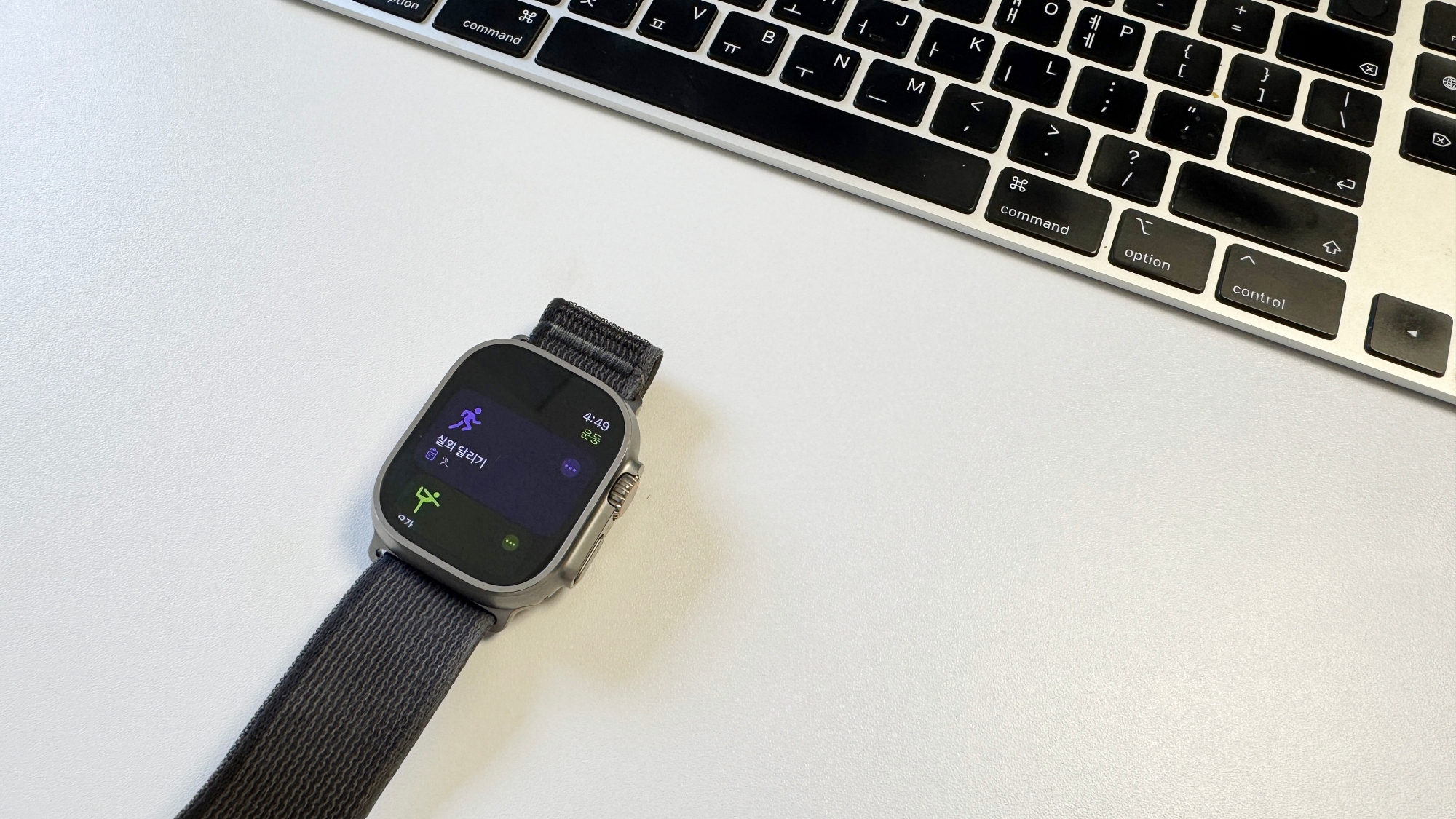
이번 글에서는 이처럼 러닝을 할 때 애플 워치를 사용하는 사람을 위해서 애플 워치를 더 잘 활용할 수 있는 팁 몇 가지를 소개하려 합니다. 요즘 인기 많은 심박수 존2 러닝을 하는 방법, 스피드업을 위해서 인터벌 러닝을 할 때 쉽게 설정하는 방법 그리고 러닝을 하면서 보고 싶은 정보를 볼 수 있는 방법까지 총 3가지를 소개하도록 하겠습니다. 자세히 볼 수 있도록 애플 워치 캡처 화면으로 준비했습니다.

요즘 인기 있는 존2 러닝 하는 방법
먼저 존2 러닝을 하는 방법입니다. 존2 러닝은 심박수 영역대 존2를 유지하면서 달리는 것을 의미하는데요. 요즘 존2 러닝이 많은 사람에게 관심을 받고 있습니다. 그 이유는 심박수 존2로 운동하는 경우 몸에 큰 무리가 가지 않으면서 체력 증진은 물론이고 다이어트에 효과가 있다고 알려졌기 때문입니다. 이러한 훈련은 추후 장거리 마라톤을 달리기 위한 초석이 되기 때문에 실제 존2 러닝을 하는 사람이 증가하고 있습니다.
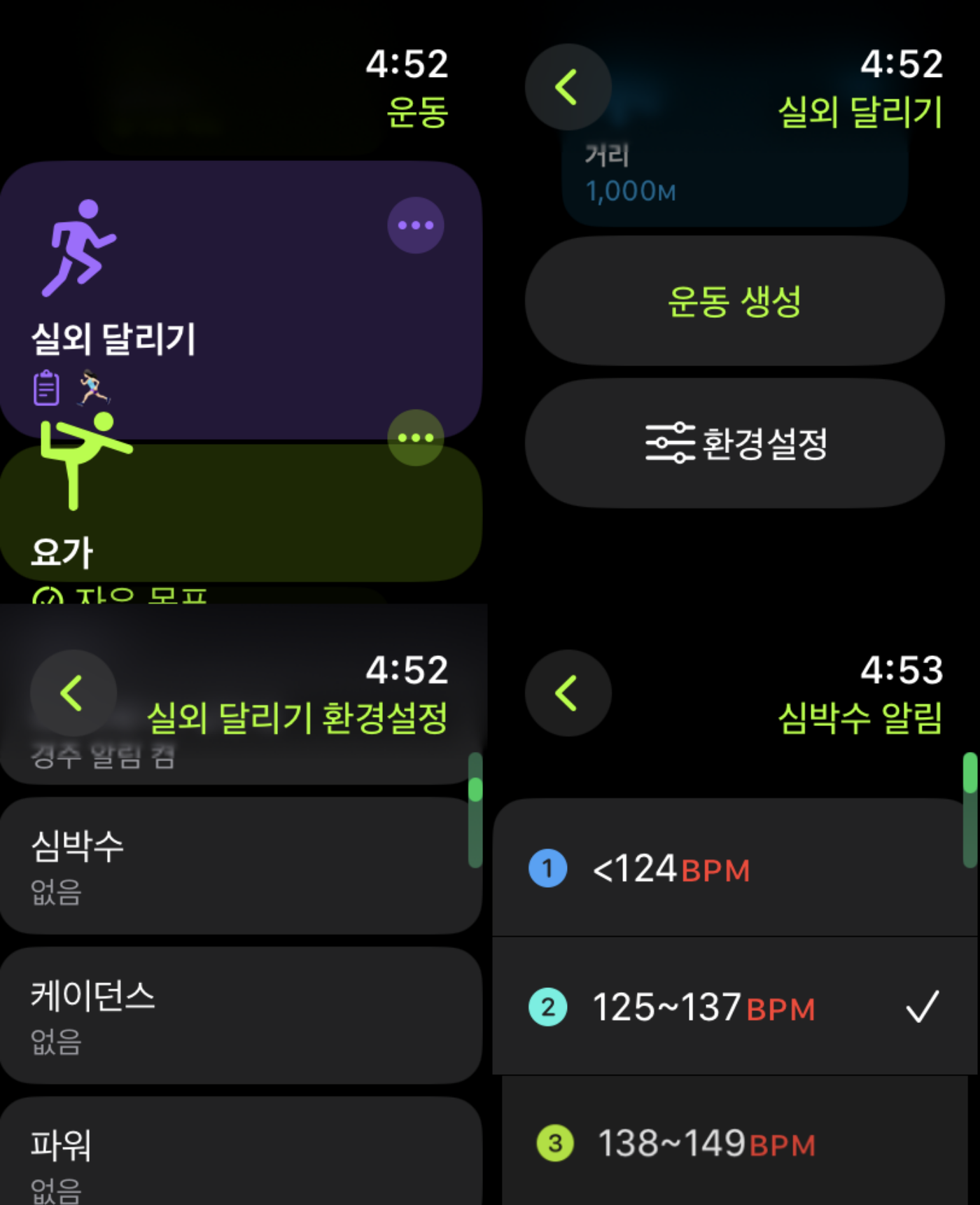
애플 워치에서는 바로 이러한 삼박수 존2 러닝을 쉽게 설정할 수 있습니다. 애플 워치에서 운동에 들어간 후에 옆에 있는 ‘…’ 부분을 누르면 환경 설정이라는 메뉴를 만날 수 있는데요. 여기서 심박수를 선택하고 존2를 선택하면 됩니다. 그럼 여러분이 달릴 때 애플 워치가 해당 심박수보다 낮거나 높게 달릴 때 알림을 해주기 때문에 어렵지 않게 존2 러닝을 할 수 있습니다.

인터벌 러닝 쉽게 설정하는 방법
두 번째는 인터벌 러닝을 하는 방법입니다. 인터벌 러닝은 속도 향상 등을 위해서 하는 포인트 훈련 중 하나인데요. 보통 운동과 휴식을 반복하면서 진행됩니다. 애플 워치에서 인터벌 러닝을 쉽게 설정할 수 있는데요. 이렇게 설정하게 되면 애플 워치 운동 거리, 시간, 휴식 거리, 시간에 따라서 알림을 해주기 때문에 별도 설정 없이도 인터벌 러닝이 가능합니다.
위와 마찬가지로 실외 달리기 옆에 있는 ‘…’을 선택하세요. 그러면 운동생성이라는 메뉴를 볼 수 있는데요. 여기서 사용자화를 선택하세요.
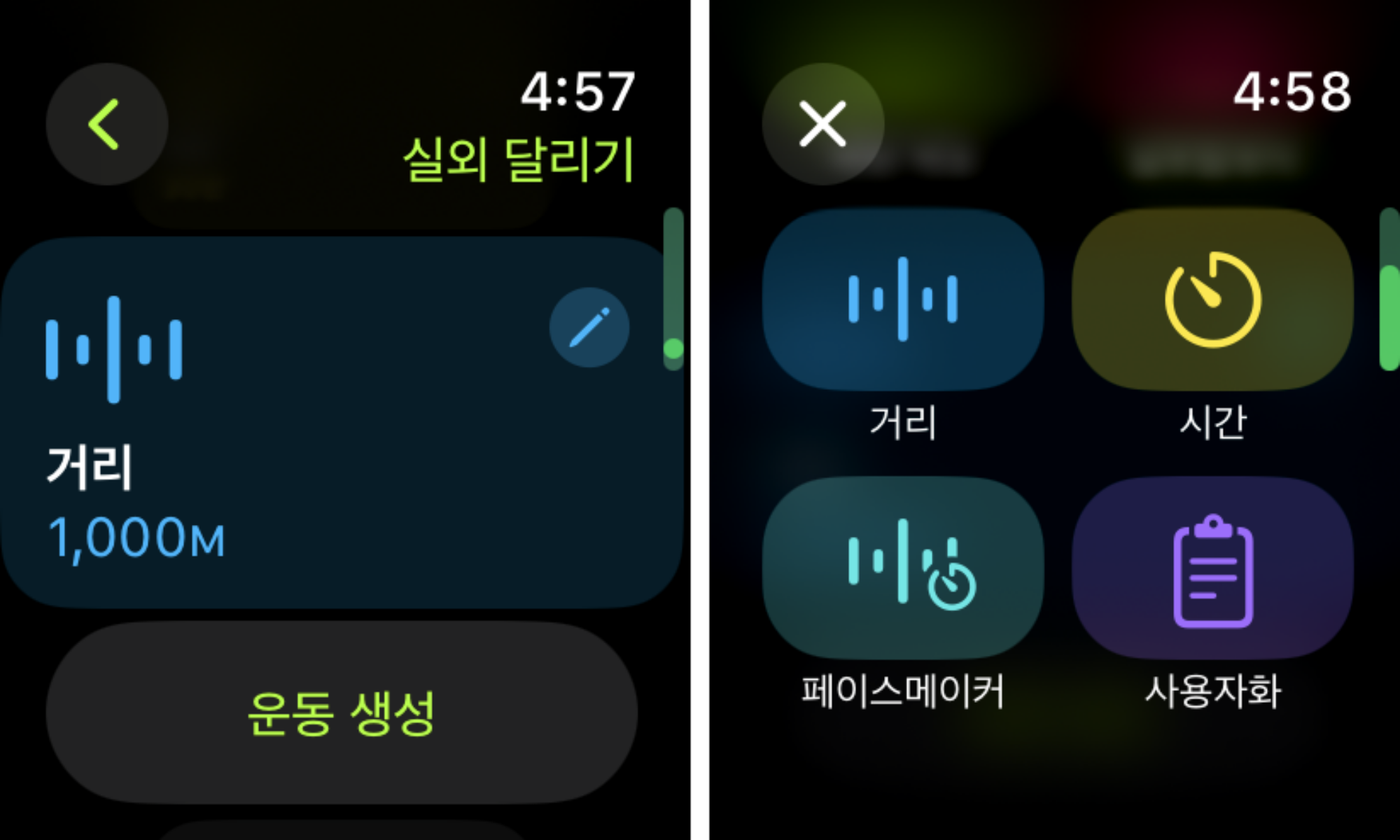
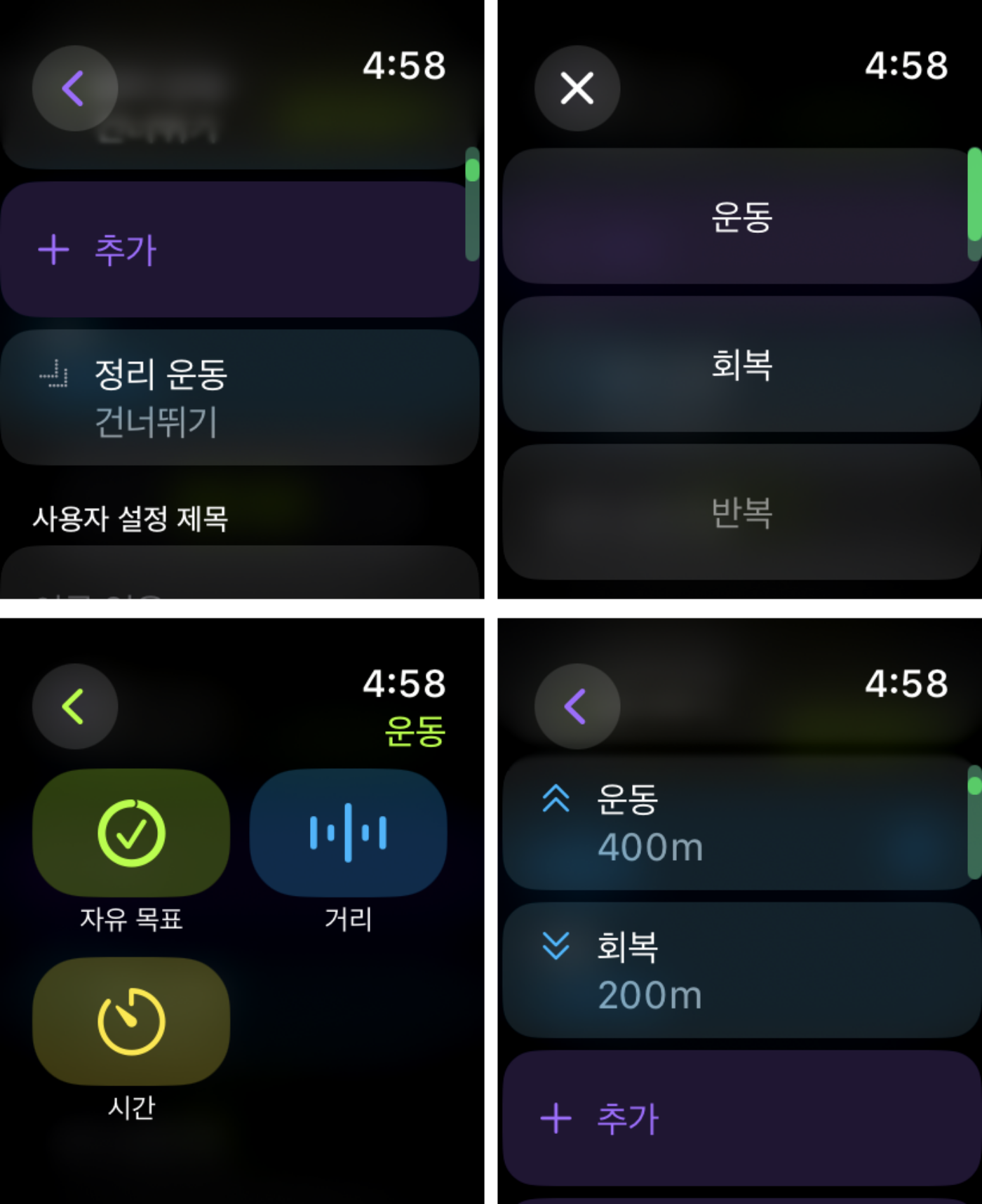
사용자화는 여러분이 운동 계획을 직접 만들 수 있는 메뉴로, 준비 운동과 정리 운동을 설정할 수 있으며 추가를 통해서 별도로 원하는 운동을 설정할 수도 있습니다. 바로 여기서 추가를 누르면 운동과 회복을 만날 수 있습니다. 이겨서 운동을 먼저 선택하고 인터벌 러닝을 할 때 달릴 거리를 입력해주세요. 그 후 회복을 선택하고 거리 또는 시간을 입력해 주세요.

그렇게 설정하면 인터벌 러닝의 한 세트가 완성된 것입니다. 그후 반복을 눌러주세요. 그리고 이러한 세트를 몇 회 반복할 것인지 설정해주면 됩니다. 그렇게 설정한 후에 달릴 때 이 운동을 선택하면 애플 워치가 400m를 달리면 회복 시간이라고 알려주고, 회복 거리(위에서 거리로 설정했기 때문에)를 다 걸으면 운동할 타이밍이라고 알려주기 때문에 별도로 거리 등을 보지 않고 인터벌 러닝을 할 수 있습니다.
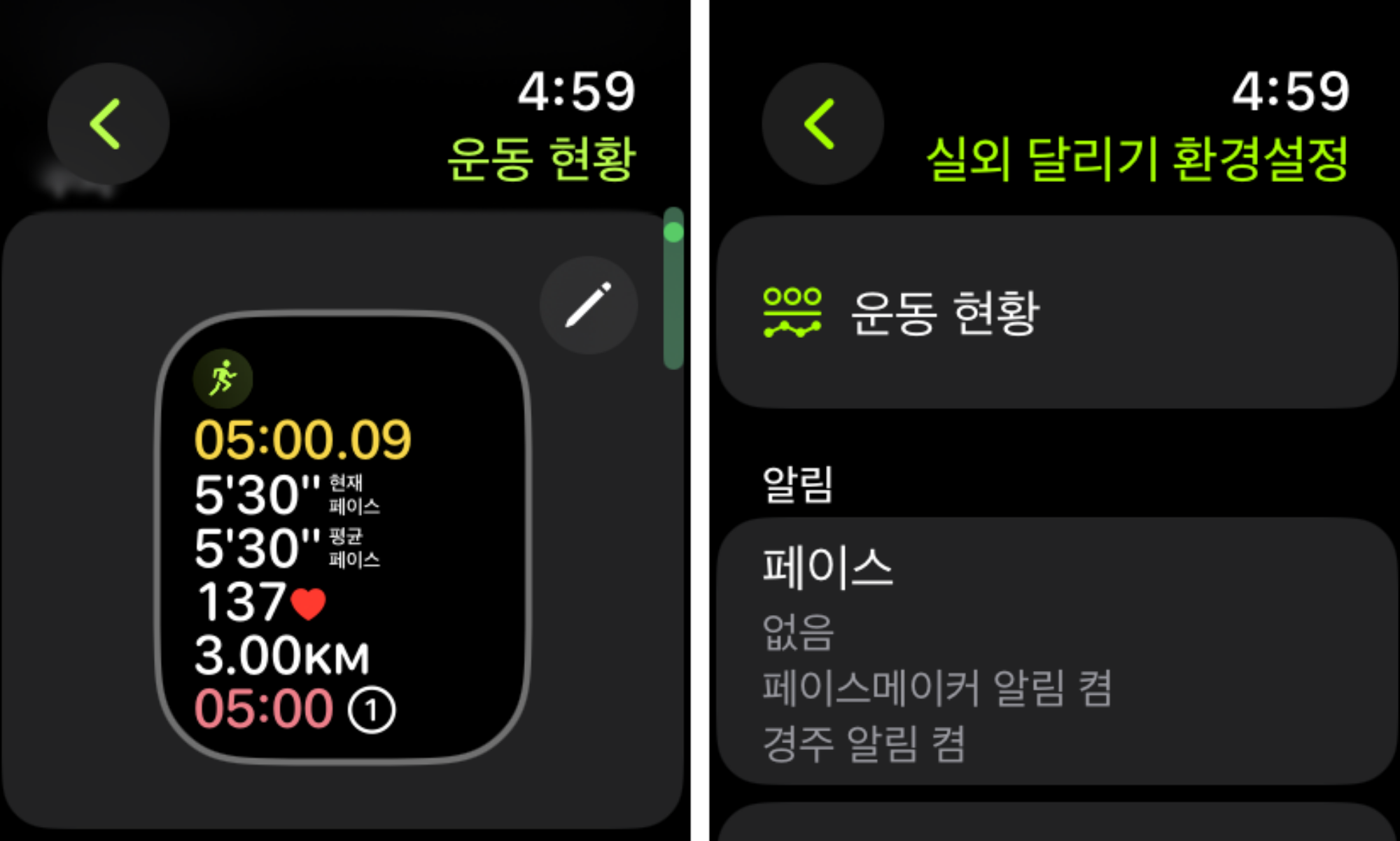
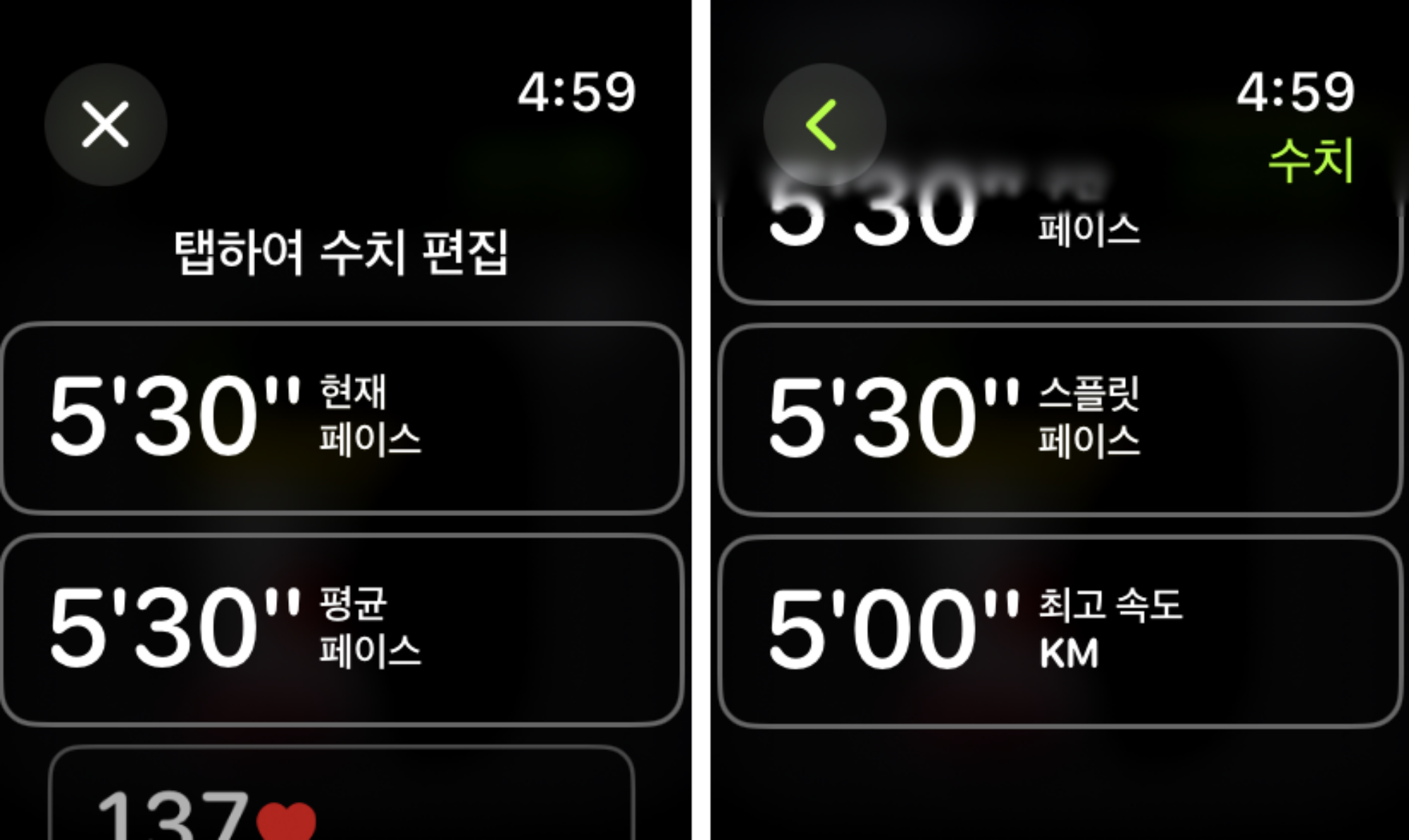
러닝할 때 보고 싶은 정보 보는 법
세 번째는 운동을 하면서 볼 수 있는 정보를 변경하는 방법입니다. 러닝을 하는 사람마다 달릴 때 주로 보는 정보가 다릅니다. 바로 이 정보를 개인 맞춤형으로 변경할 수 있습니다. 역시 실외 달리기 옆에 있는 ‘…’을 누르고 들어가면 되는데요. 여기서 운동 현황을 선택하면 현재 제공되는 정보를 터치해서 다른 정보로 변경할 수 있습니다. 전 주로 현재 페이스, 평균 페이스, 심박수 등을 보면서 달리고 있습니다.

위 이미지는 세계 달리기의 날 때 30분 이상 달린 사람에게 제공된 애플 워치 메시지 스티커입니다. 이처럼 애플 워치를 착용하는 사람은 특별 도전을 통해서 배지도 받을 수 있습니다.

달릴 때 본인의 운동량을 정확하게 파악하는 것은 상당히 중요합니다. 특히 10km 이상의 장거리를 달릴 때는 페이스, 심박수 등을 정확하게 파악하고 조절하면서 뛰어야 하기 때문입니다. 그렇기 때문에 러닝을 하는 사람이라면 가능한 스마트 워치를 착용해 도움을 받는 것이 좋은데요. 그 중 애플 워치를 사용하는 사람이라면 위에서 소개한 방법을 이용해서 좀 더 유용하고 편하게 러닝을 즐기길 추천합니다.

본 콘텐츠는 저작권에 의해 보호됩니다. 복제, 배포, 수정 또는 상업적 이용은 소유자의 허가 없이 금지됩니다.